Cum să postezi un flux RSS pe o pagină de Facebook
Puteți folosi IFTTT serviciu de postare automată an Flux RSS pentru dumneavoastră Pagina de Facebook. Aceasta este o economie enormă de timp dacă îți place să postezi în mod constant articole de blog, actualizări de știri și alte lucruri pe Facebook.
Când IFTTT identifică conținut nou din fluxul RSS pe care îl alegeți, o nouă postare pe Facebook va fi creată și publicată pentru dvs. Există câteva opțiuni pe care le puteți personaliza în timp ce configurați acest lucru, pe care le vom analiza mai jos.
Această metodă funcționează numai cu paginile de Facebook. A Actualizare 2018 la Facebook a eliminat posibilitatea de a posta automat pe profiluri.
-
Creați un cont IFTTT gratuit dacă nu ai deja unul sau Logheaza-te în contul tau dacă faci.
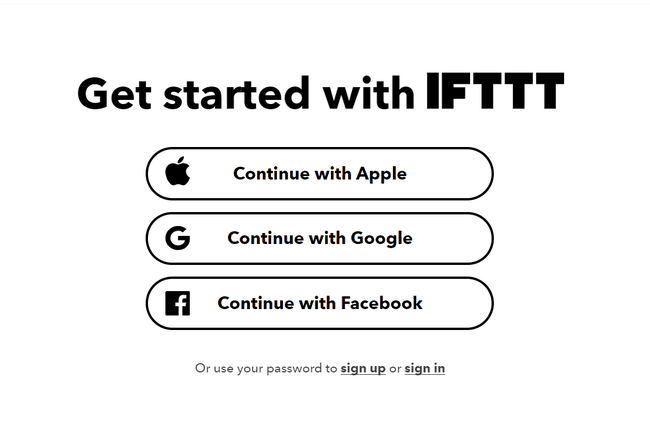
Deschide Crează-ți propriul pagina pentru a începe construirea unei noi conexiuni.
-
Selectați Acest.
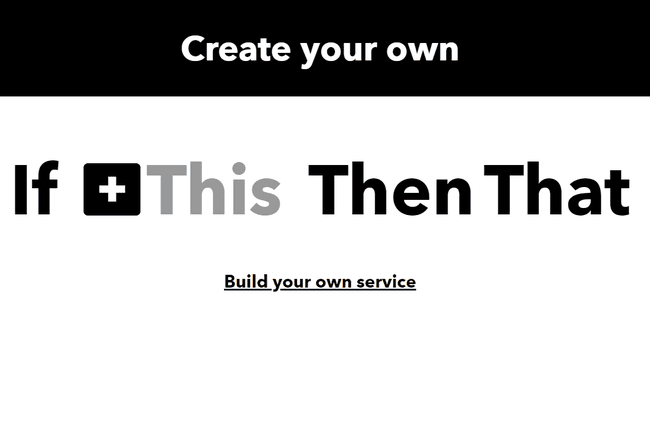
-
Căutați și alegeți RSS.
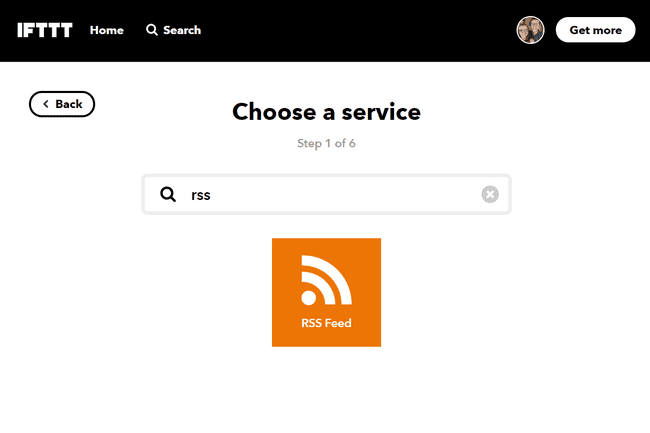
Dacă nu ați mai folosit niciodată declanșatorul RSS, este posibil să vedeți și a Conectați butonul pe care trebuie să-l selectați.
-
Alege Element nou de feed pentru a avea postarea de pe Facebook declanșată cu fiecare conținut nou din fluxul RSS.
În schimb poți alege Noul element de feed se potrivește dacă doriți ca postarea de pe Facebook să fie creată atunci când un element de feed RSS se potrivește cu un anumit cuvânt cheie sau expresie.

-
Introduceți adresa URL a feedului.
Învăța cum să găsiți un flux RSS pe un site web dacă nu ești sigur ce să introduci aici.

Dacă ați selectat a doua opțiune la Pasul 5, veți vedea o altă casetă care vă întreabă despre un cuvânt cheie sau o expresie. Introduceți în acea casetă orice aveți nevoie să conțină elementul de feed înainte ca postarea de pe Facebook să fie creată.
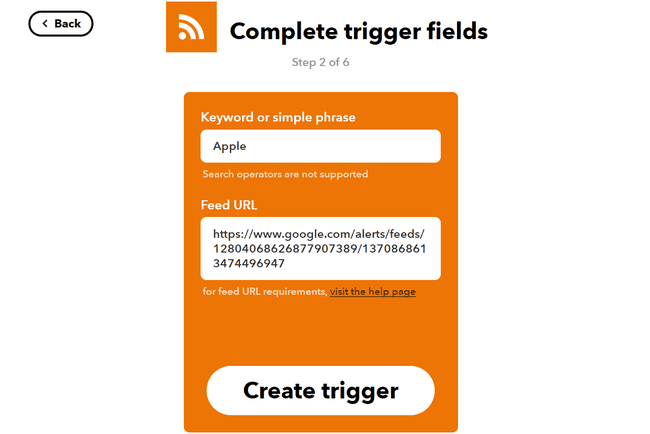
Selectați Creați declanșator.
-
Alege Acea.

-
Căutați și selectați Pagini Facebook.
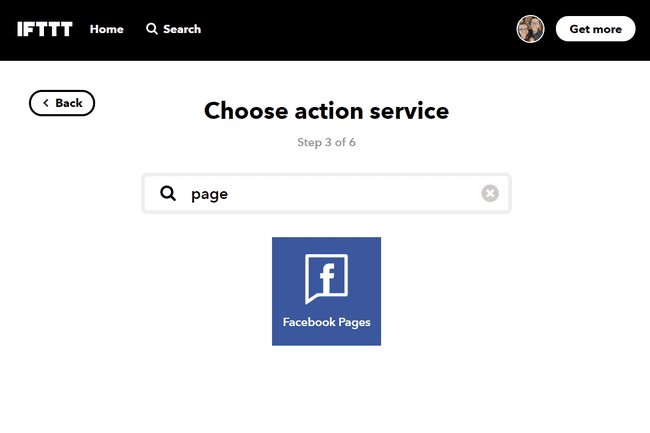
Selectați Conectați, de asemenea, dacă îl vedeți, apoi conectați-vă la contul dvs. Facebook pentru a alege la ce pagină Facebook poate avea acces IFTTT.
-
Selectați Creați o postare cu link. De fapt, aveți trei opțiuni aici, dar doar una este relevantă pentru trimiterea elementelor de feed RSS către postările de pe Facebook.

-
În Mesaj caseta de text, puteți introduce tot ce doriți să includeți împreună cu adresa URL din feed. Există și variabile pe care le puteți selecta dacă doriți ca fiecare postare să fie mai relevantă pentru adresa URL.
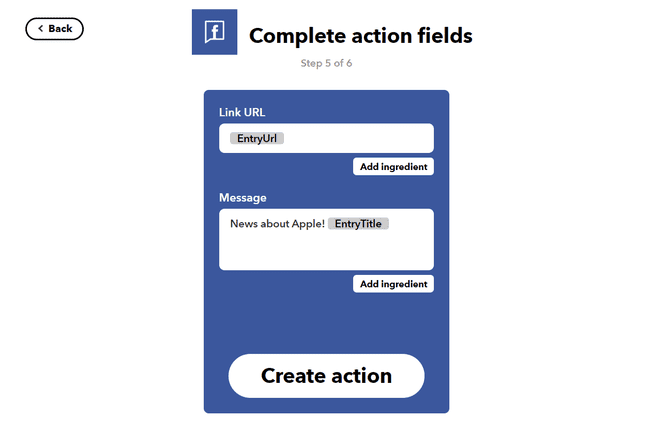
De exemplu, dacă selectați Adăugați ingredient, poți alege ceva de genul Titlu intrare pentru a afișa titlul elementului de feed RSS în postarea de pe Facebook. Există și alte opțiuni acolo, de asemenea, dacă doriți să includeți numele autorului, conținutul din feed sau data la care a fost publicat.
Selectați Creați acțiune.
-
Redenumiți Appletul dacă doriți și, opțional, activați notificările de fiecare dată când rulează, apoi apăsați finalizarea.

